- Accueil
- Affichage ou tri des fichiers
- Opérations sur les fichiers
- Sélection d’un fichier ou d’un dossier
Fonts size
- S
- M
- L
Sélection d'un fichier ou d'un dossier
Vous pouvez sélectionner l’ensemble des fichiers ou des dossiers simultanément ou sélectionner aisément des fichiers spécifiques.
- Sélection de plusieurs fichiers ou dossiers en faisant glisser la souris
- Sélection de plusieurs fichiers ou dossiers en cliquant sur le bouton de la souris
- Sélection de tous les fichiers et dossiers
- Inversion de la sélection
- Sélection des fichiers vidéo qui ont été divisés et enregistrés automatiquement
- Sélection de fichiers spécifiques
Sélection de plusieurs fichiers ou dossiers en faisant glisser la souris
Vous pouvez sélectionner plusieurs fichiers ou dossiers dans la zone d’affichage des images ou sur le Film fixe en faisant glisser la souris.
- L’opération de glisser-déposer ne fonctionne pas sur les vignettes et les icônes.
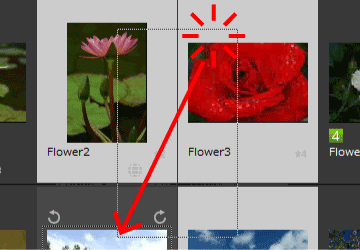 Les fichiers et les dossiers se trouvant dans la zone sur laquelle vous avez fait glisser la souris sont sélectionnés. Lorsque les vignettes sont affichées en mode [Liste], commencez à faire glisser la souris à partir de la zone limitrophe de l’image de la vignette. Si vous faites glisser la souris directement sur une vignette, une icône ou un dossier, vous ne pouvez pas sélectionner plusieurs images, icônes ou dossiers.
Les fichiers et les dossiers se trouvant dans la zone sur laquelle vous avez fait glisser la souris sont sélectionnés. Lorsque les vignettes sont affichées en mode [Liste], commencez à faire glisser la souris à partir de la zone limitrophe de l’image de la vignette. Si vous faites glisser la souris directement sur une vignette, une icône ou un dossier, vous ne pouvez pas sélectionner plusieurs images, icônes ou dossiers.
Sélection de plusieurs fichiers ou dossiers en cliquant sur le bouton de la souris
Vous pouvez sélectionner plusieurs fichiers ou dossiers dans la zone d’affichage des images ou sur le Film fixe en cliquant sur le bouton de la souris.
- Maintenez enfoncée la touche « Ctrl » (ou la touche « Commande » sous Mac OS) et cliquez sur les fichiers ou dossiers.
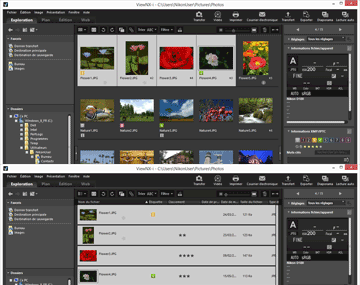 Tous les fichiers et dossiers sur lesquels vous avez cliqué sont sélectionnés.Pour désélectionner un fichier ou un dossier, maintenez enfoncée la touche « Ctrl » (ou la touche « Commande » sous Mac OS) et cliquez sur le fichier ou le dossier.
Tous les fichiers et dossiers sur lesquels vous avez cliqué sont sélectionnés.Pour désélectionner un fichier ou un dossier, maintenez enfoncée la touche « Ctrl » (ou la touche « Commande » sous Mac OS) et cliquez sur le fichier ou le dossier.
Autre méthode disponible
Sélectionnez le premier fichier ou dossier et maintenez enfoncée la touche « Maj », puis sélectionnez le dernier fichier ou dossier.
L’ensemble des fichiers ou dossiers compris entre le premier élément sur lequel vous avez cliqué et le dernier sont sélectionnés.
Sélection de tous les fichiers et dossiers
- Dans le menu [Édition], sélectionnez [Tout sélectionner].
L’ensemble des images, clips vidéo, enregistrements audio, données Image Dust Off (NDF) et dossiers affichés dans la zone d’affichage des images ou sur le Film fixe sont sélectionnés.
Inversion de la sélection
Vous pouvez inverser la sélection des fichiers et dossiers dans la zone d’affichage des images ou sur le Film fixe.
- Dans le menu [Édition], sélectionnez [Inverser la sélection].
La sélection en cours est inversée. Les fichiers et dossiers désélectionnés sont sélectionnés et ceux qui étaient sélectionnés ne le sont plus.
Sélection des fichiers vidéo qui ont été divisés et enregistrés automatiquement
L’enregistrement s’arrête automatiquement si la taille du fichier vidéo dépasse 4 Go. Toutefois, certains modèles peuvent poursuivre l’enregistrement en créant de nouveaux fichiers vidéo. Vous pouvez seulement sélectionner les fichiers vidéos d’une vidéo qui a été divisée et enregistrée automatiquement à l’aide d’un de ces modèles.
- Cliquez avec le bouton droit sur un fichier vidéo qui a été divisé et enregistré automatiquement (ou maintenez la touche « Contrôle » enfoncée et cliquez, sous Mac OS), puis cliquez sur [Sélectionner les vidéos enregistrées en continu].
Les fichiers vidéo qui ont été divisés et enregistrés automatiquement sont sélectionnés.
Sélection de fichiers spécifiques
Vous pouvez sélectionner uniquement des fichiers spécifiques.
- Placez le curseur sur l’option [Sélectionner les fichiers] du menu [Édition], puis sélectionnez une option.
Seules les images correspondant à l’option sélectionnée s’affichent.
Sélectionner tous les fichiers
Pour sélectionner l'ensemble des fichiers image RAW (NEF, NRW), JPEG et TIFF, des fichiers Image Dust Off (NDF), des fichiers vidéo, des fichiers d'enregistrements vocaux (WAV), des fichiers journaux de position (LOG), des fichiers journaux d'altitude (baromètre) (LGA) et des fichiers journaux de profondeur (LGB) actuellement affichés. Les dossiers ne sont pas sélectionnés.
NEF/NRW
Pour sélectionner toutes les images RAW (NEF, NRW) actuellement affichées.
JPEG
Pour sélectionner toutes les images au format JPEG actuellement affichées.
TIFF
Pour sélectionner toutes les images au format TIFF actuellement affichées.
MPO
Pour sélectionner toutes les images au format MPO (3D) actuellement affichées.
Vidéos
Pour sélectionner l’ensemble des fichiers vidéo actuellement affichés.
Enregistrements audio
Pour sélectionner l’ensemble des fichiers d’enregistrement audio (WAV) actuellement affichés. Cependant, les fichiers image possédant des annotations vocales ne sont pas sélectionnés.
Fichiers avec informations IPTC
Pour sélectionner des images contenant les informations IPTC actuellement affichées.
Photos avec annotations vocales
Pour sélectionner toutes les images avec commentaire vocal actuellement affichées.
Étiquettes
Si vous placez le curseur sur [Étiquettes] et sélectionnez une étiquette, toutes les images possédant l’étiquette choisie sont sélectionnées.
Si vous sélectionnez  (0), toutes les images qui ne possèdent aucune étiquette sont sélectionnées.
(0), toutes les images qui ne possèdent aucune étiquette sont sélectionnées.
 (0), toutes les images qui ne possèdent aucune étiquette sont sélectionnées.
(0), toutes les images qui ne possèdent aucune étiquette sont sélectionnées.Classements
Si vous placez le curseur sur [Classements] et sélectionnez le nombre de  (étoiles) du classement, toutes les images possédant le classement choisi sont sélectionnées.
(étoiles) du classement, toutes les images possédant le classement choisi sont sélectionnées.
 (étoiles) du classement, toutes les images possédant le classement choisi sont sélectionnées.
(étoiles) du classement, toutes les images possédant le classement choisi sont sélectionnées.Si vous sélectionnez  (0), toutes les images qui ne possèdent aucun classement sont sélectionnées.
(0), toutes les images qui ne possèdent aucun classement sont sélectionnées.
 (0), toutes les images qui ne possèdent aucun classement sont sélectionnées.
(0), toutes les images qui ne possèdent aucun classement sont sélectionnées.Si les images RAW (au format NEF ou NRW) et JPEG enregistrées simultanément s’affichent sous la forme d’un seul et même fichier
- Si vous sélectionnez [NEF/NRW], les images RAW (au format NEF ou NRW) et JPEG enregistrées simultanément sont sélectionnées.
- Si vous sélectionnez [JPEG], les images RAW (au format NEF ou NRW) et JPEG enregistrées simultanément restent désélectionnées.
Pour plus de détails sur le changement de méthode d’affichage des images enregistrées simultanément, consultez « Affichage des images enregistrées simultanément ».
